
时间:2020-08-24 18:59:36 来源:www.win10xitong.com 作者:win10
win10系统对大家来说可能都不会陌生,但是还是会遇到Win10系统网络诊断提示“已禁用对该状态进行检测服务”的问题时不知道如何解决。对于刚刚才接触win10系统的用户遇到了这个Win10系统网络诊断提示“已禁用对该状态进行检测服务”的情况就不知道怎么处理,如果你马上就要想解决这个问题,我们就学着尝试自己动手吧,小编这里提供一个解决思路:1、按下“Win+R”组合键打开运行,输入:DCOMCnfg 点击确定打开组件服务;2、打开组件服务我们再展开:组件服务—计算机—我的电脑—DCOM配置就可以很容易的把这个问题解决了。为了让大家更好的解决Win10系统网络诊断提示“已禁用对该状态进行检测服务”问题,我们下面就带来了很详细的修复要领。
解决方法一:
1、按下“Win+R”组合键打开运行,输入:DCOMCnfg 点击确定打开组件服务;
;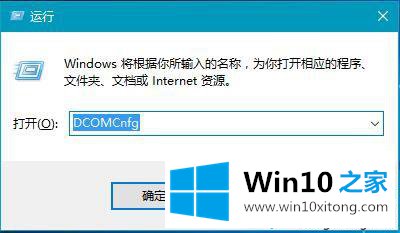
2、打开组件服务我们再展开:组件服务—计算机—我的电脑—DCOM配置;如下图;
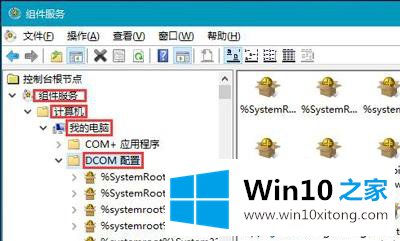
3、在右侧找到“netprofm”,单击右键,点击“属性”;
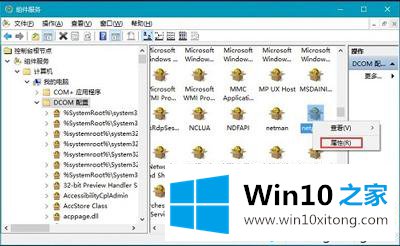
4、切换到【启动和激活权限】点击自定义;
5、依次点击编辑—添加—输入对象名称来选择—输入“LOCAL SERVICE”然后点击确定;
6、在属性界面勾选下面的本地启动和本地激活;
7、选择LOCAL SERVICE 点击应用并确定;
8、在组件服务框中左侧点击“服务”,在右侧将“Network List Service”单击右键,点击启用即可。
解决方法二:
1、按下“Win+R”组合键打开运行,输入“msconfig”点击确定;
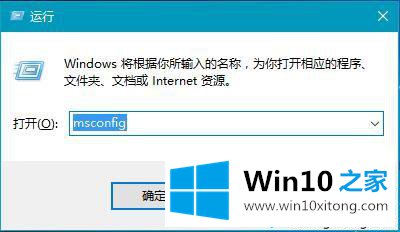
2、切换到【服务】选项卡,点击“全部启用”,然后点击应用并确定,重启计算机即可解决。
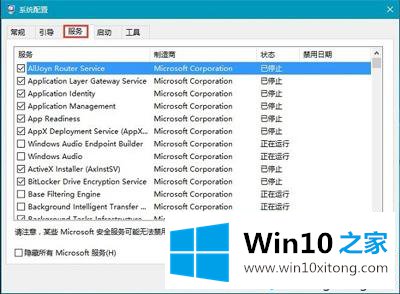
上面给大家介绍的就是Win10系统网络诊断提示“已禁用对该状态进行检测服务”的详细解决方法,大家不妨可以尝试一下吧。
以上的全部内容就是说的关于Win10系统网络诊断提示“已禁用对该状态进行检测服务”的修复要领,如果你还有其他的问题需要小编帮助,可以告诉小编。你对本站的支持,我们非常感谢。